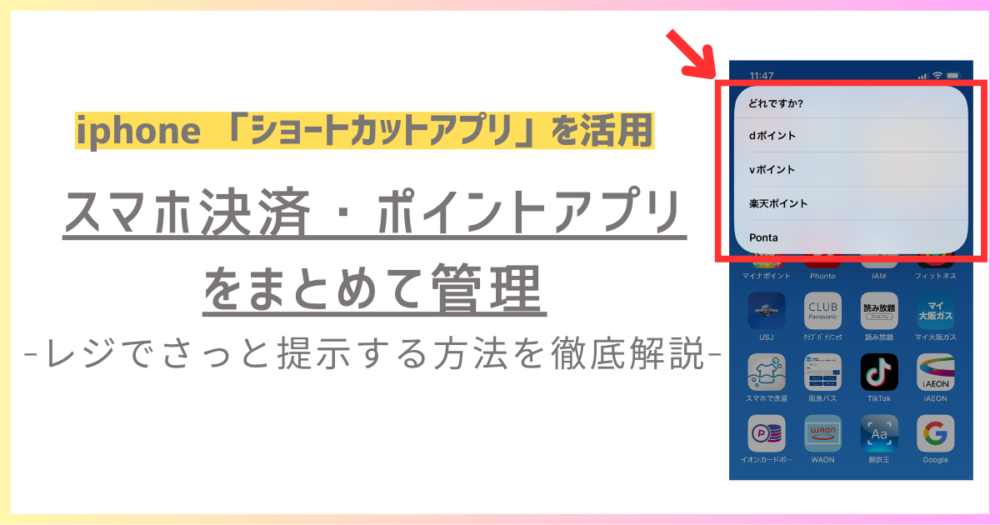(本記事は、2024年5月13日に更新したものです)
レジで「dポイントアプリ(カード)はお持ちですか?」と店員さんに言われた時、アプリを見つけることができず、ポイントを貯めるのを諦めてしまった。
また、複数のスマホ決済アプリを保有していると、いざ支払いをする際にもたついてしまう。
そんな経験はありませんか?
iphoneの「ショートカットアプリ」を活用すると、複数のスマホ決済アプリやポイントカードアプリをさっと表示できるようになります。(iphoneをお持ちの方のみ可能です)
本記事では、『スマホ決済アプリやポイントカードアプリなどをひとつにまとめられて、さっとレジで表示する方法』を、初心者の方でもわかりやすく画像付きで解説していきます。

iphoneの「ショートカット」アプリとは、iOSの標準アプリで、無料で使用することができるアプリです。そのため、安心してご利用いただけます!
1.iphone「ショートカット」アプリを活用して、アプリをまとめて管理する方法
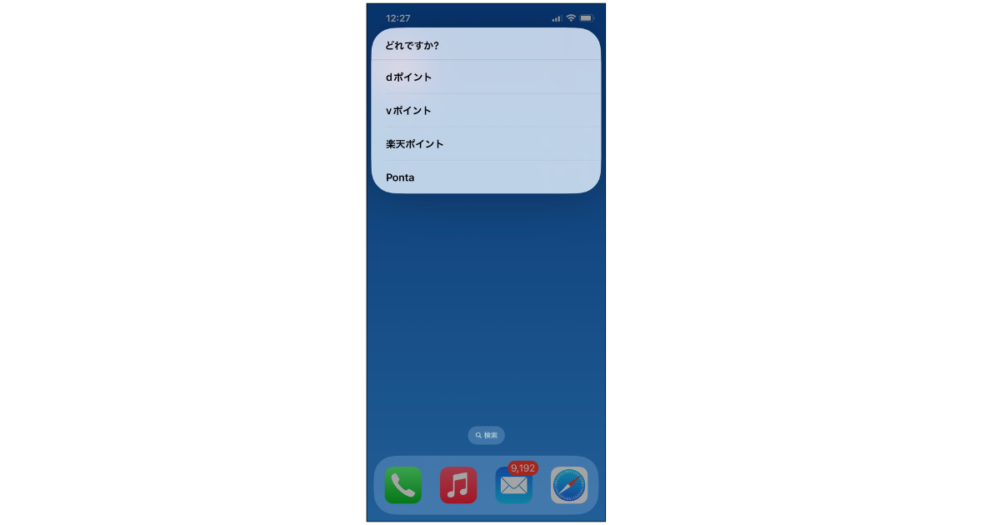
iphoneの「ショートカットアプリ」を活用することで、上の写真のように、アプリをまとめて管理して、さっとアプリを開けるようになります。 この方法は、以下の手順にて、簡単に設定することが可能です。
ホーム画面の余白を勢いよく下にスライドして、検索窓を表示させます。
検索窓に「ショートカット」を入力すると検索すると、アプリが見つかります。
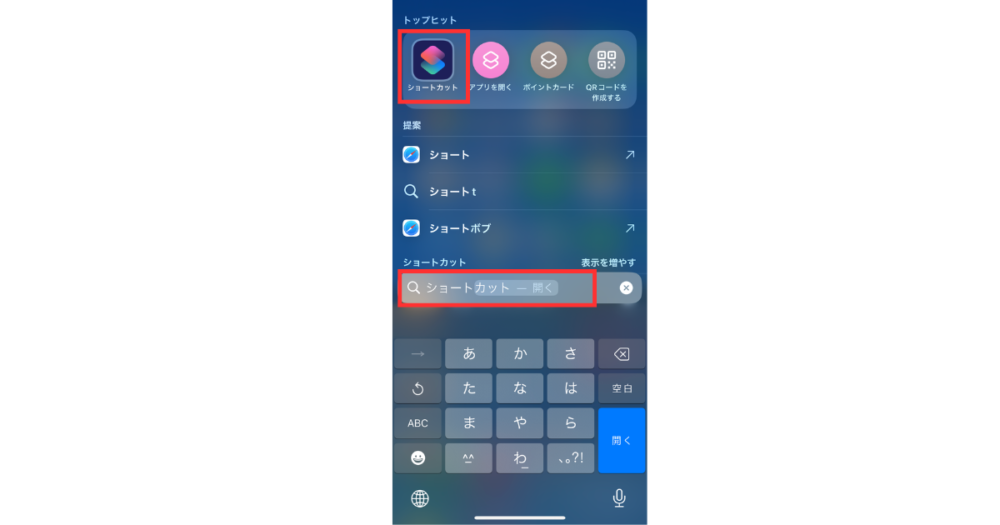
「すべてのショートカット」をタップして、右上の「+」を開きます。
(この時、「ショートカット」(写真の左側)が表示されない場合もあります)
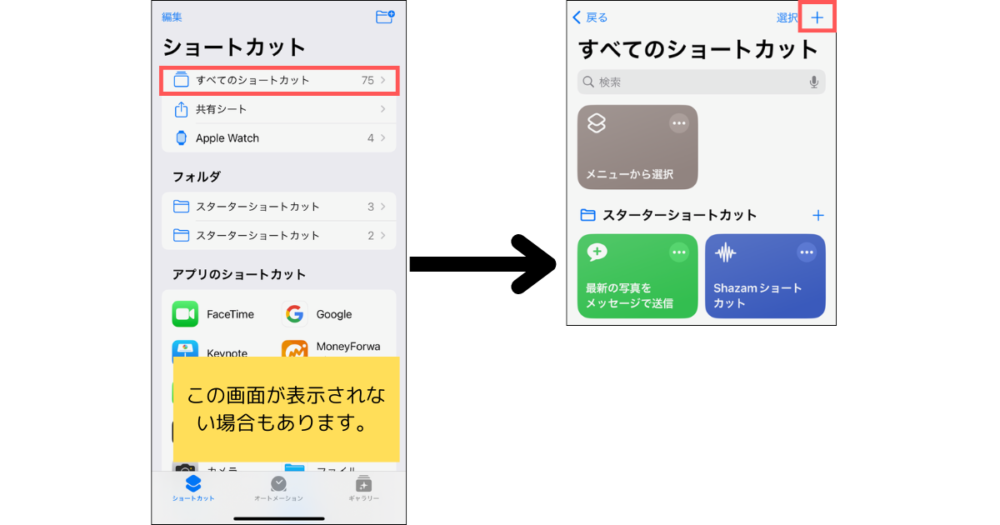
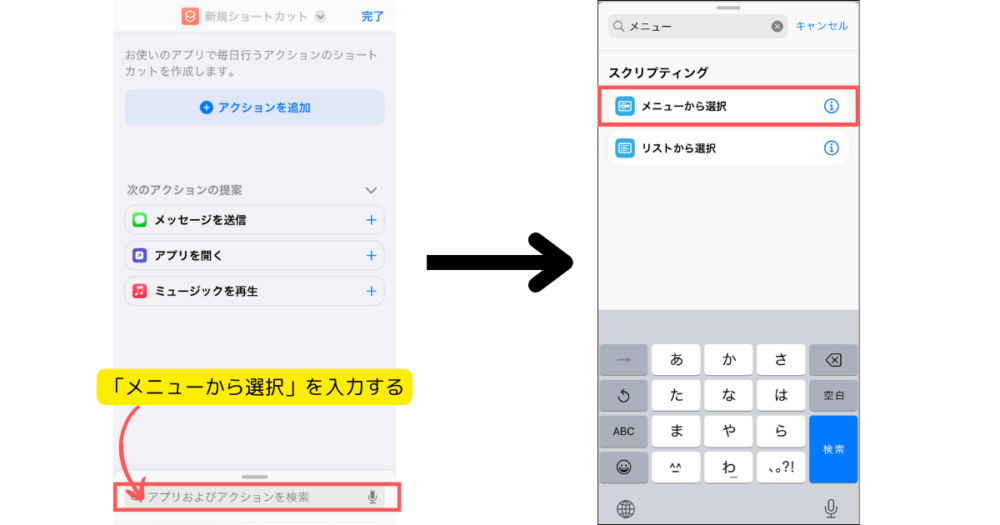
ここでは、登録したいアプリ数に応じて、項目を増やし名称を入力してください。(”+”をタップすることで、項目を追加できます)
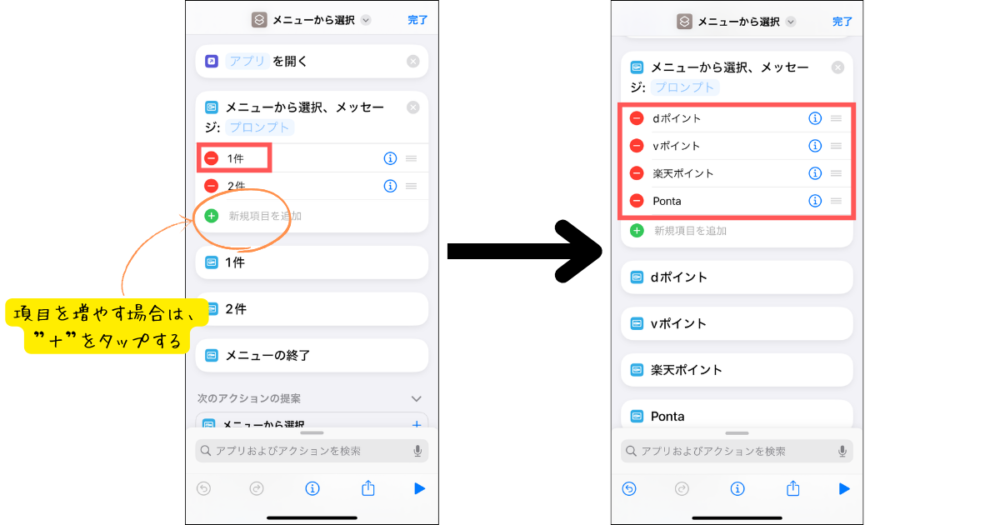
画面を下にスクロールすると、検索窓が表示されますので、そこに「アプリを開く」と入力して、アイコンをタップしてください。
そうすると、先ほど作成した画面下に、「アプリを開く」が表示されます。
この作業を、手順④で作成した項目数分繰り返します。(ここでは4つ作成します)
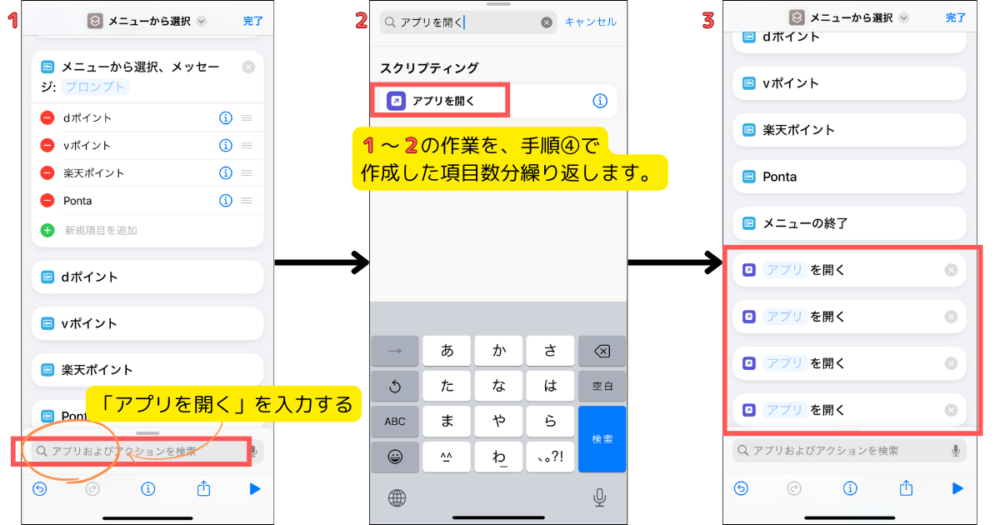
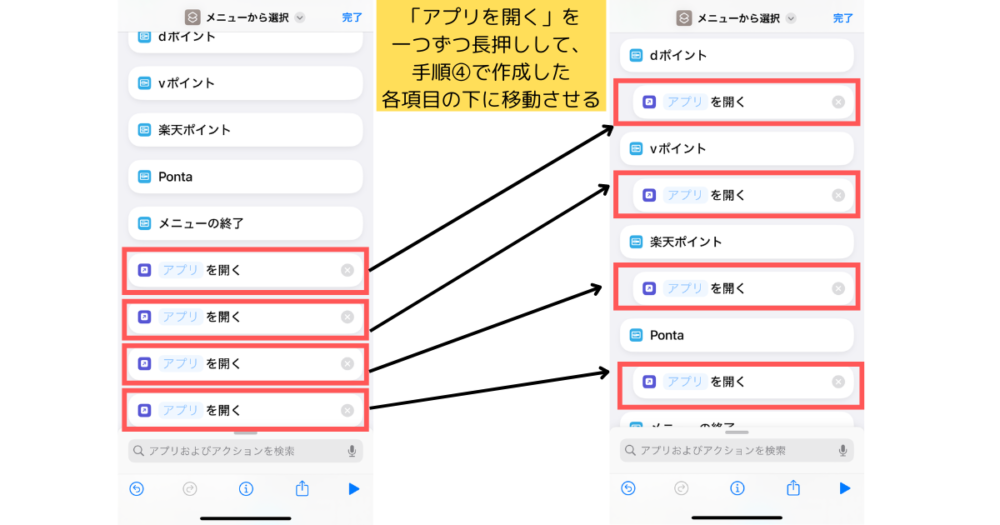
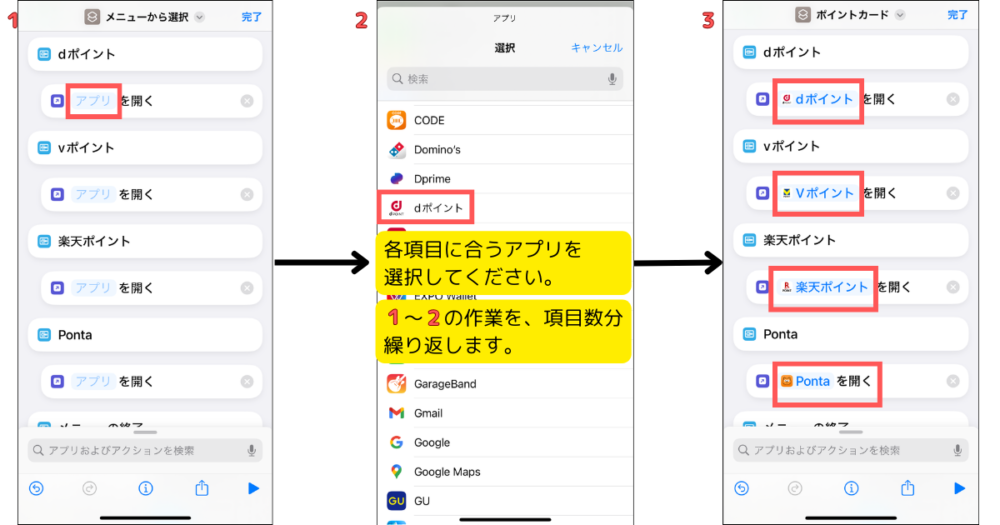
お好きな名称に変更してください。(ここでは、”ポイントカード”に変更します)
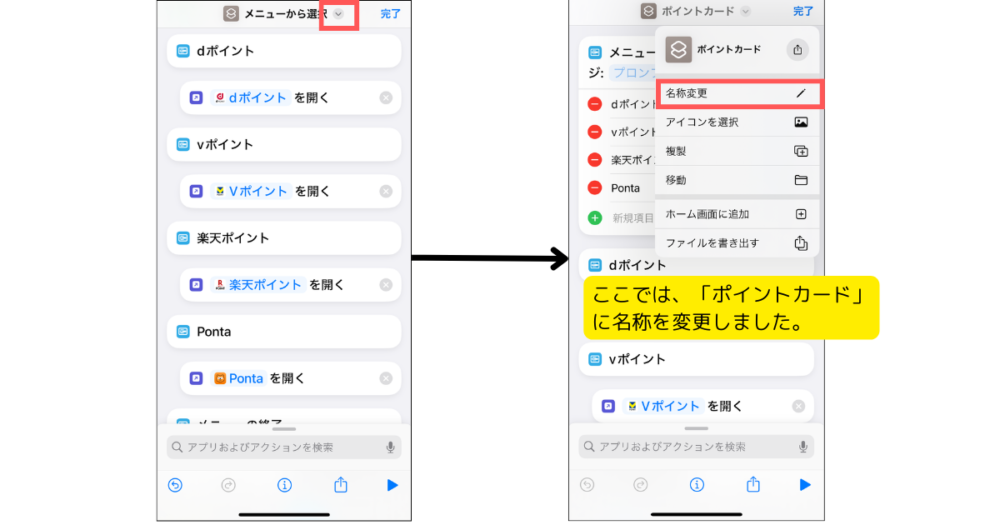
お好きなアイコンの色や、記号を選択して、右上の「追加」をタップします。
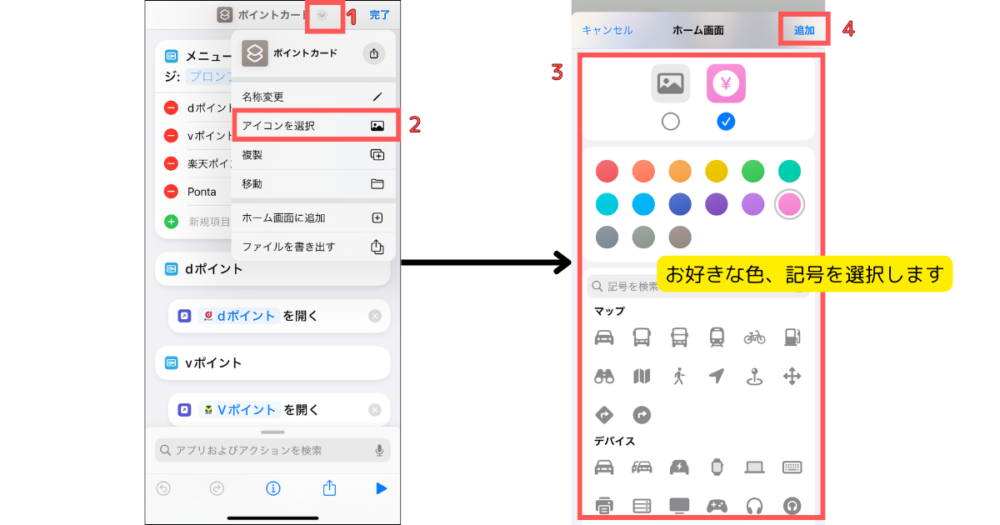
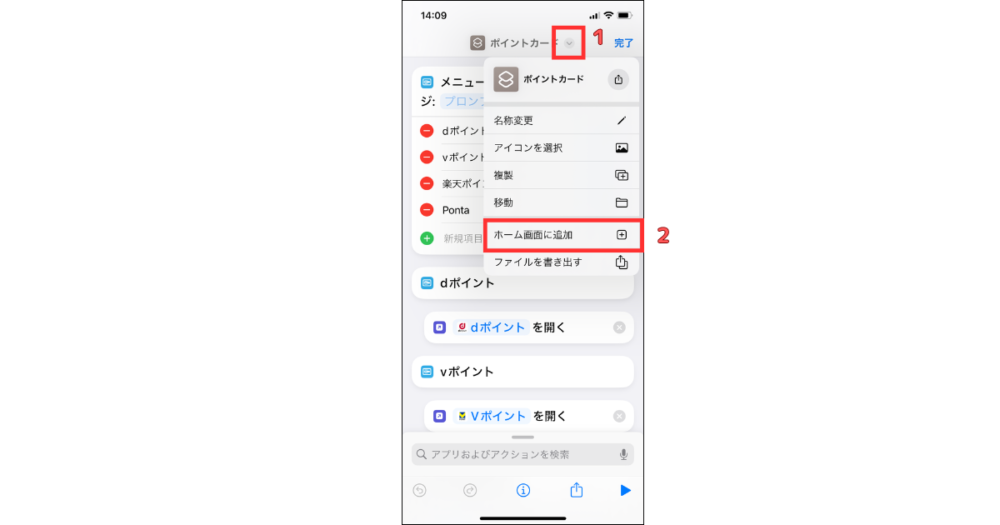
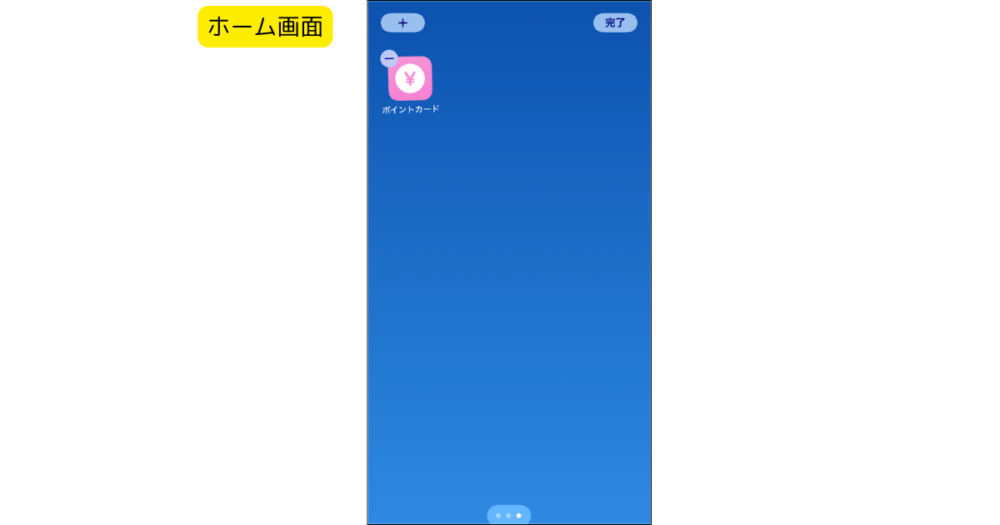

⑪で作成したショートカットを、ウィジットに表示させたい(もっと大きく表示させたい)という方は、3章をご覧ください。
2.作成済みのショートカットを編集・追加したい場合
1章で作成したショートカットに、登録するアプリを追加したいなど途中から編集をしたい場合は、以下の通り設定します。
ホーム画面の余白を勢いよく下にスライドして、検索窓を表示させます。
検索窓に「ショートカット」を入力すると検索すると、アプリが見つかります。
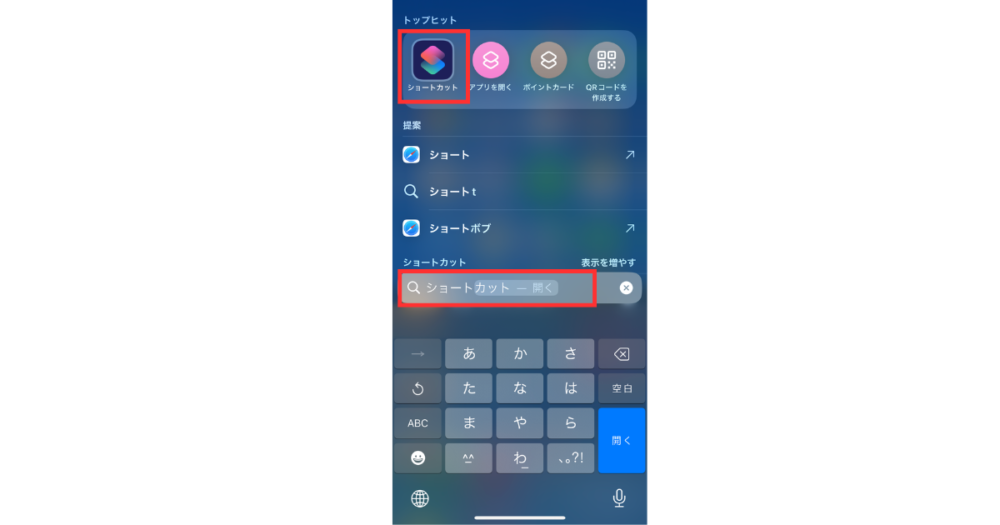
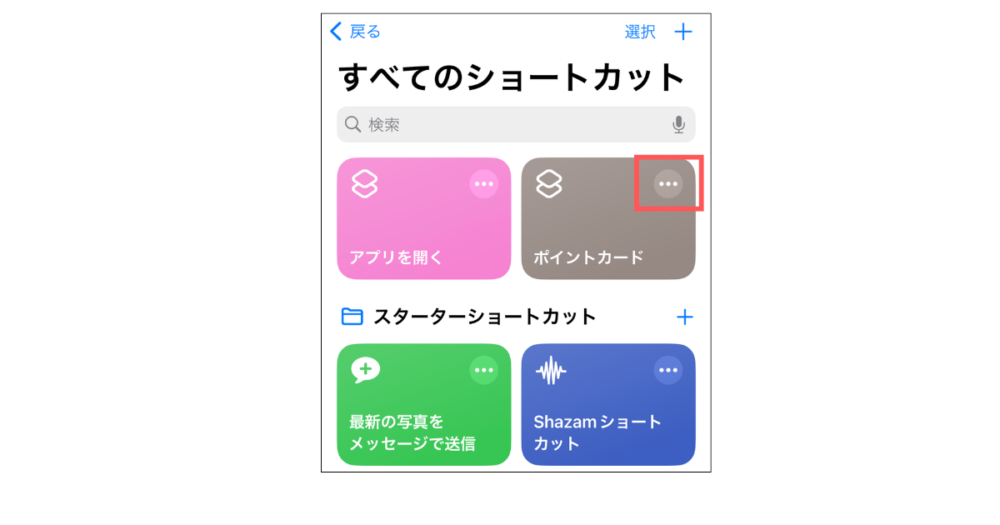
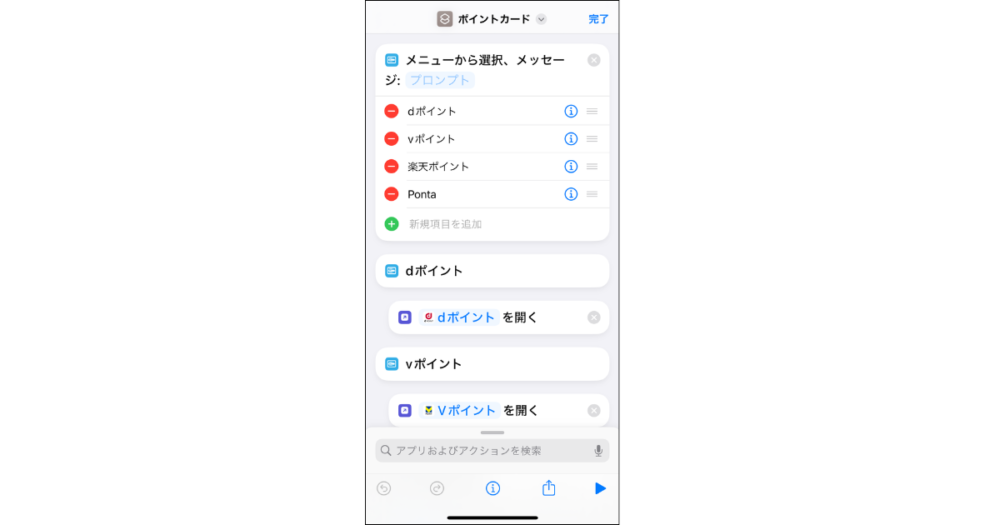
3.スマホのホーム画面(ウィジット)に、作成したショートカットを表示させる方法
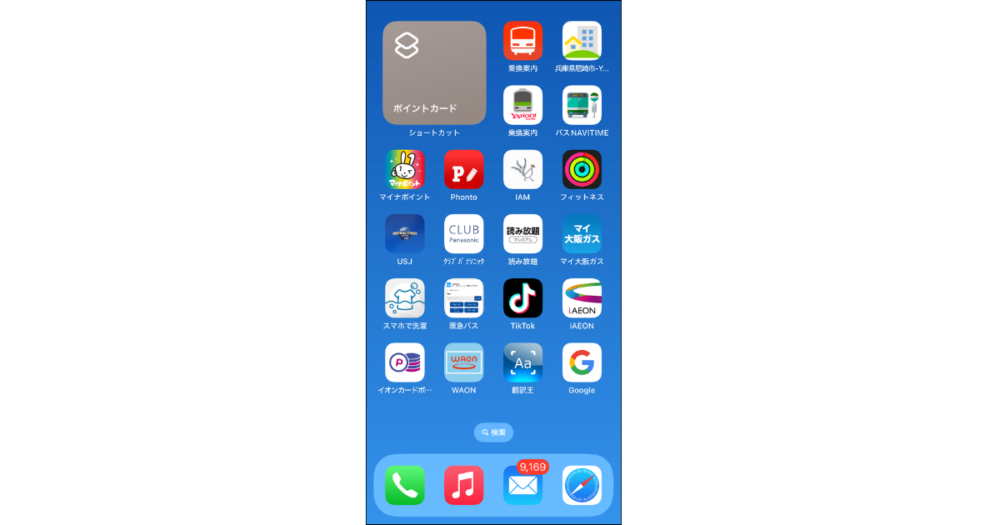
1章で作成したショートカットを、スマホのホーム画面上(ウィジット)に表示させる方法は以下の通りです。
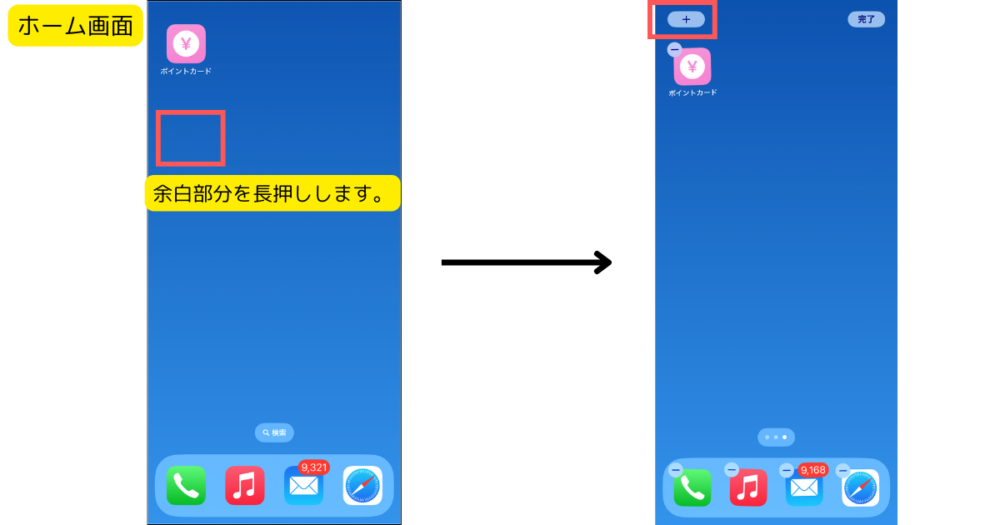
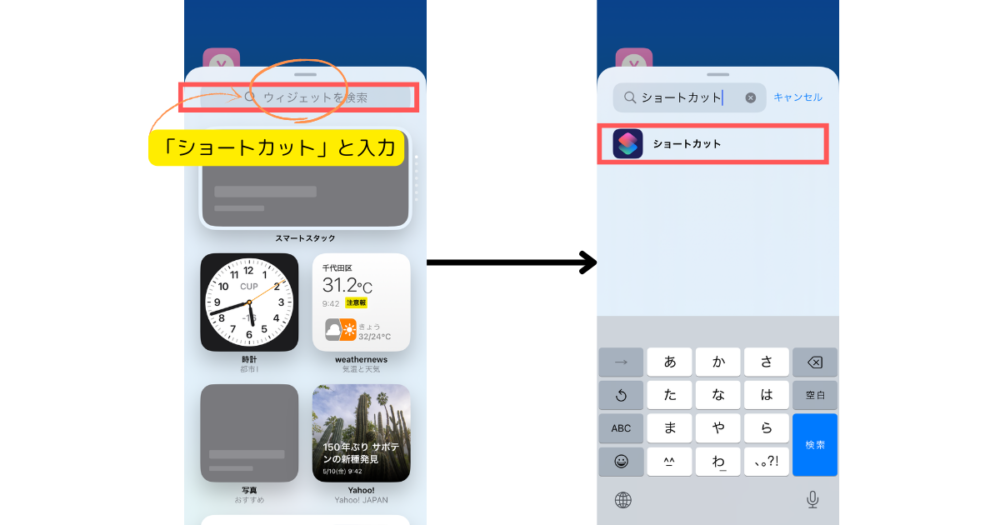
(この時、ウィジットに表示させたいショートカットが表示されなくても後から変更しますので、無視して結構です)
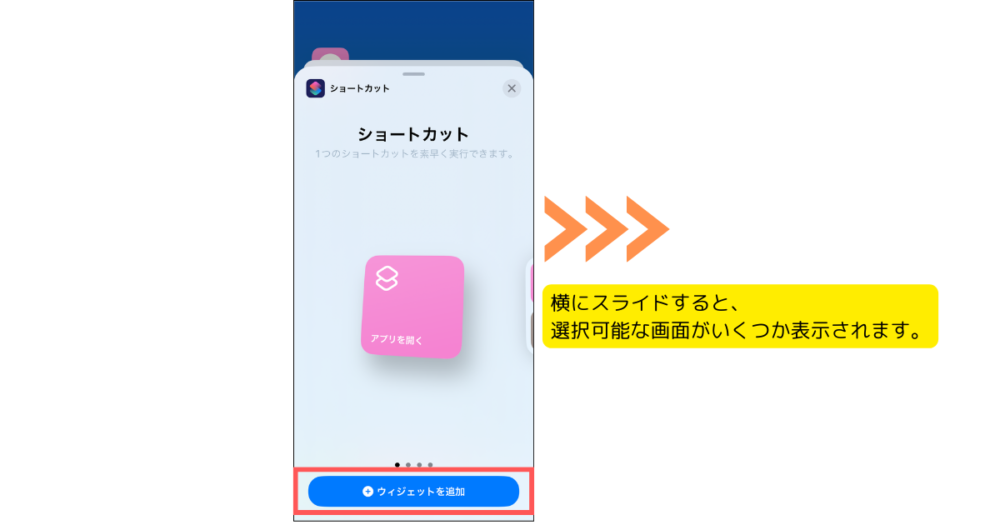
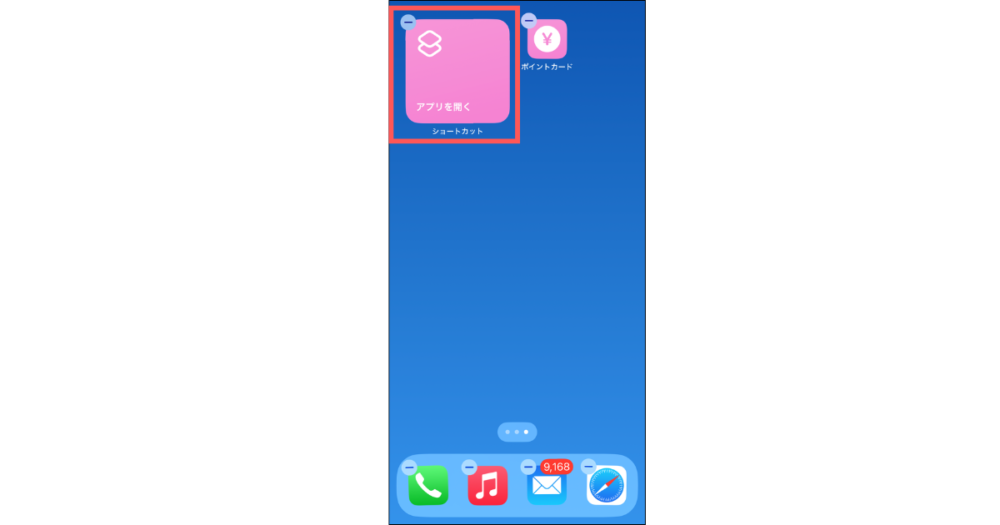
選択し終わったら、余白をタップします。
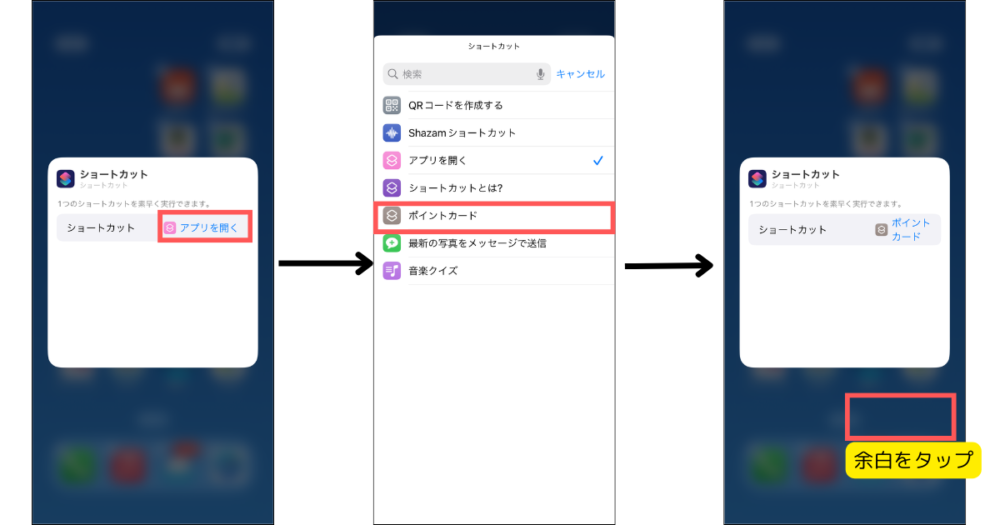
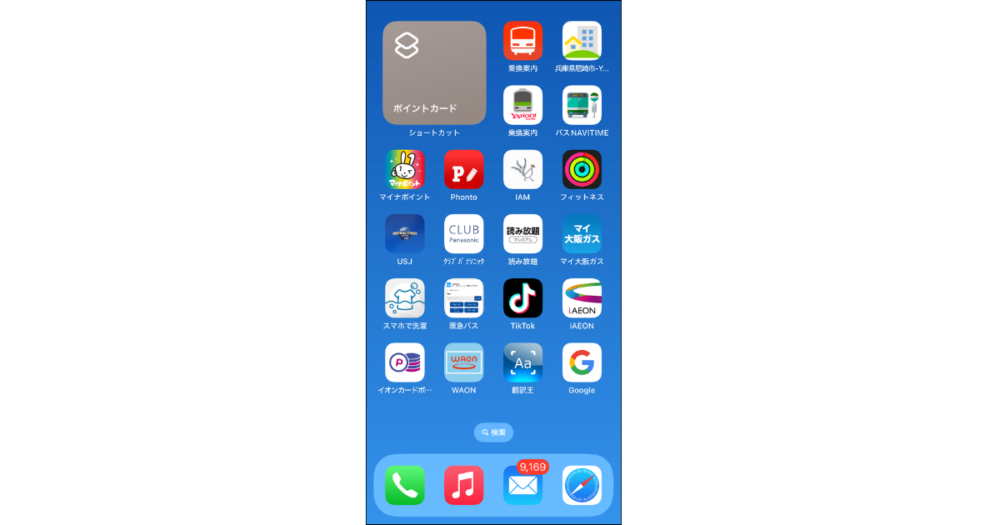
4.さいごに
いかがでしたでしょうか。
iphoneをお持ちの方であれば、標準アプリ「ショートカット」を利用して、「ポイントカードアプリ」「スマホ決済アプリ」等をまとめて管理することができます。
ショートカットを上手く活用することで、さっとアプリを表示できるので、お会計時に焦ってしまってもたつく心配もありません。
以上